У каждого, кто владеет смартфоном, есть одно общее приложение, установленное на его смартфоне? Есть догадки? Нет? Ну, это WhatsApp. WhatsApp — это одно кроссплатформенное приложение для обмена мгновенными сообщениями, которое пользуется популярностью среди пользователей смартфонов. Вы можете использовать WhatsApp для общения с вашим другом, даже если он использует смартфон под управлением другой операционной системы, например, iOS или Windows Phone. Тот факт, что WhatsApp имеет 1 млрд. Активных пользователей в месяц, говорит о его популярности.

Если вы являетесь пользователем WhatsApp, вы должны знать, что WhatsApp развернул функцию голосового вызова в прошлом году. Хотя это действительно крутая функция, она использует данные. Не так ли? Вы, должно быть, почувствовали необходимость увидеть данные об использовании вызовов WhatsApp на Android, особенно если вы используете мобильные данные. Если вы не знаете, как увидеть данные об использовании вызовов WhatsApp, вы находитесь в правильном месте.
Как увидеть данные об использовании вызовов WhatsApp на Android
Шаг 1: Откройте приложение WhatsApp и перейдите к ‘настройки‘>‘учетная запись‘>‘Использование сети«.
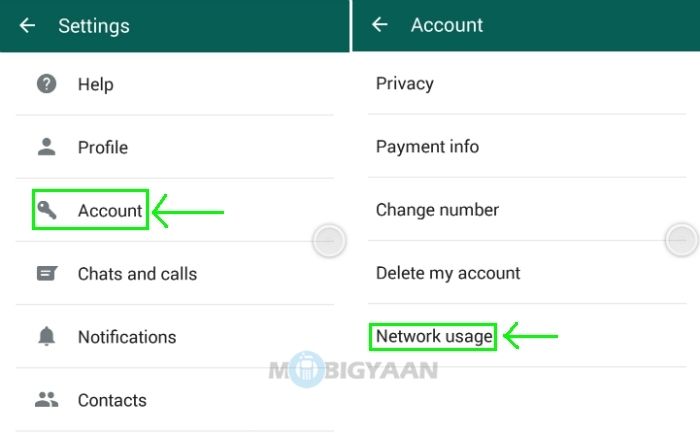
Шаг 2: После того, как вы выберете опцию «Использование сети» в меню «Аккаунт», вы увидите всю статистику, количество отправленных и полученных сообщений и их размер. Он также покажет вам отправленные и полученные медиа-байты. Прокрутите вниз, пока не найдете что-то написанное как ‘WhatsApp отправлено байтов‘ а также ‘Полученные байты вызова WhatsApp«. Он покажет данные об использовании вызовов WhatsApp на вашем смартфоне Android.
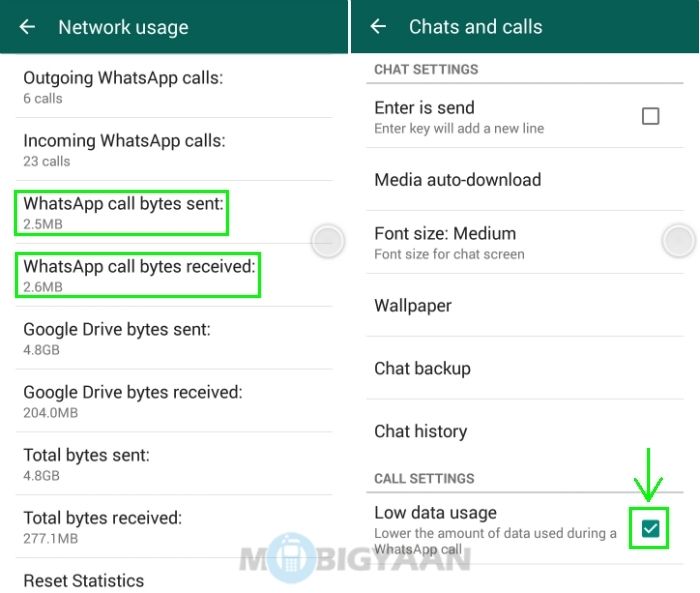
Если вы хотите уменьшить объем данных, используемых во время вызова WhatsApp, перейдите к ‘настройки‘>‘Чаты и звонки«. Вы найдете флажок напротив againstНизкое использование данных‘ под ‘Настройки звонка‘Подкатегория. Установите этот флажок, и все готово.
После прочтения этого руководства мы надеемся, что теперь вы сможете увидеть данные об использовании вызовов WhatsApp на Android. Посетите наш раздел с практическими рекомендациями, чтобы узнать больше советов и рекомендаций.
WhatsAppWhatsApp для Android

![Как увидеть данные об использовании вызовов WhatsApp на Android [Руководство для начинающих]](https://htc-smart.ru/wp-content/cache/thumb/16/42b5e0693de2616_320x200.jpg)

![Как изменить поисковую систему по умолчанию в Google Chrome [Android Guide]](https://htc-smart.ru/wp-content/cache/thumb/8f/a8a0b5dcfc52a8f_150x95.jpg)
![Как отобразить процент заряда батареи на Honor 8X [Easy Android Guide]](https://htc-smart.ru/wp-content/cache/thumb/d5/7049074f58f76d5_150x95.jpg)
![Как установить Google Camera на Realme 5 Pro [Руководство]](https://htc-smart.ru/wp-content/cache/thumb/7f/9cd3fb54ea7017f_150x95.jpg)